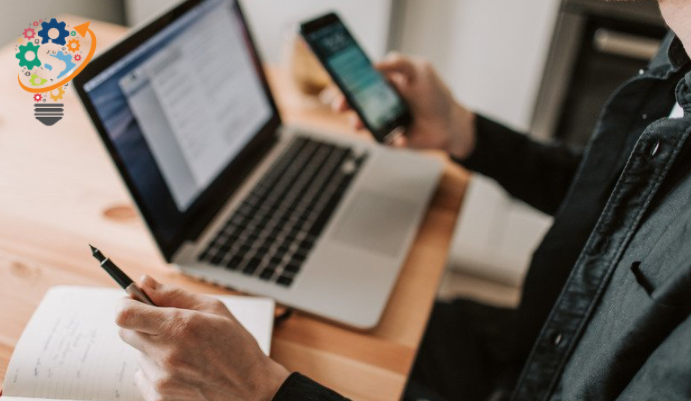Hur man kör WhatsApp på två telefoner med samma nummer
WhatsApps utvecklarteam arbetar ständigt med att lägga till funktioner för att se till att din användarupplevelse förbättras. Du måste ha hört nyheten att det Facebook-ägda företaget arbetar med en supportfunktion på olika enheter som nu kan tillåta en att använda ett WhatsApp-konto på andra enheter.
Om vi pratar om de officiella reglerna för WhatsApp-applikationen kan du inte använda ett WhatsApp-konto på två telefoner samtidigt. Du måste avinstallera appen från en enhet och först då kommer du att kunna använda det kontot på en andra telefon. Det beror främst på att de vill undvika alla slags säkerhetsproblem. Men det finns några knep och metoder som du kan prova om du vill dra nytta av ett konto på två smartphones.
Men tills den tiden kommer måste man leta efter sätt på vilka du kan använda den på två telefoner samtidigt. Här ska vi försöka titta på några av de steg du kan följa som kan hjälpa dig att nå detta mål. Dessa metoder bör inte ta mer än 5 minuter av din värdefulla tid och kan utföras av någon som inte har så mycket teknisk kunskap heller.
Hur man använder ett WhatsApp-konto på två telefoner samtidigt
Några intressanta appar från tredje part finns tillgängliga på Google Play. Dessa appar använder i princip liknande teknik. Vi kommer att dela med dig av de bästa nedladdningarna för dig och hoppas att det hjälper dig mycket:
1. WhatsApp Web
Metoden är enkel och drar fördel av WhatsApp-webben för att tillåta inloggning av det befintliga kontot. Det betyder att du kommer att kunna skicka textmeddelanden till dina vänner och även skicka eller ta emot mediafiler. Men förstå att detta kräver att du är ansluten till internet hela tiden.
Den bra delen är att du kommer att kunna komma åt ett konto på olika enheter och här är allt du behöver göra:
- Öppna webbläsaren på den andra telefonen.
- Gå till WhatsApp Web.
- Gå nu till alternativet Inställningar som finns i det högra hörnet och med ikonen med tre punkter.
- Nu måste du byta till skrivbordsvyn och detta tar dig till en annan sida med QR-koden.
Om du omdirigeras till WhatsApps skrivbordshemsida, klicka bara på WhatsApp-webben till vänster på skärmen.
- Öppna nu WhatsApp på din första telefon och gå sedan till Inställningar.
- Klicka på WhatsApp Web.
- Klicka nu på Anslut enhet.
- Skanna QR-koden från den andra telefonen.
Du kommer nu att kunna använda ett WhatsApp-konto på båda telefonerna.
2. Använd Whatscan Pro
Detta är en fantastisk app som kan användas för Android-användare. Den har också fått många bra recensioner från användare. Följ bara stegen vi nämner nedan:
- Gå till Google Play Butik från din Android-telefon.
- Ladda ner Whatscan Pro och slutför installationsprocessen.
- Öppna programmet genom att klicka på ikonen.
- Du kommer nu till en sida där du måste skanna en QR-kod för att logga in på ditt konto. Skanna helt enkelt den här koden med telefonen som redan har WhatsApp installerat genom att gå till WhatsApp på webben.
När du är klar kommer appens webbgränssnitt att visa alla chattar någonstans.
Slutgiltiga tankar:
Beroende på det specifika fallet kan du prova de två metoderna som nämns ovan. Detta kommer sannolikt att vara mycket användbart. Speciellt när du verkligen vill hålla kontakten med någon genom chattar och du kan ladda en enhet och fortsätta använda en annan. Användare kommer även att kunna använda appen på Android-surfplattor och iPads.
Förstå att du bara kommer att kunna använda funktionen för två enheter samtidigt. Det finns en god chans att WhatsApp officiellt kommer att rulla ut multi-inloggningsfunktionen snart. Och du kommer att kunna använda samma konto på två telefoner samtidigt!